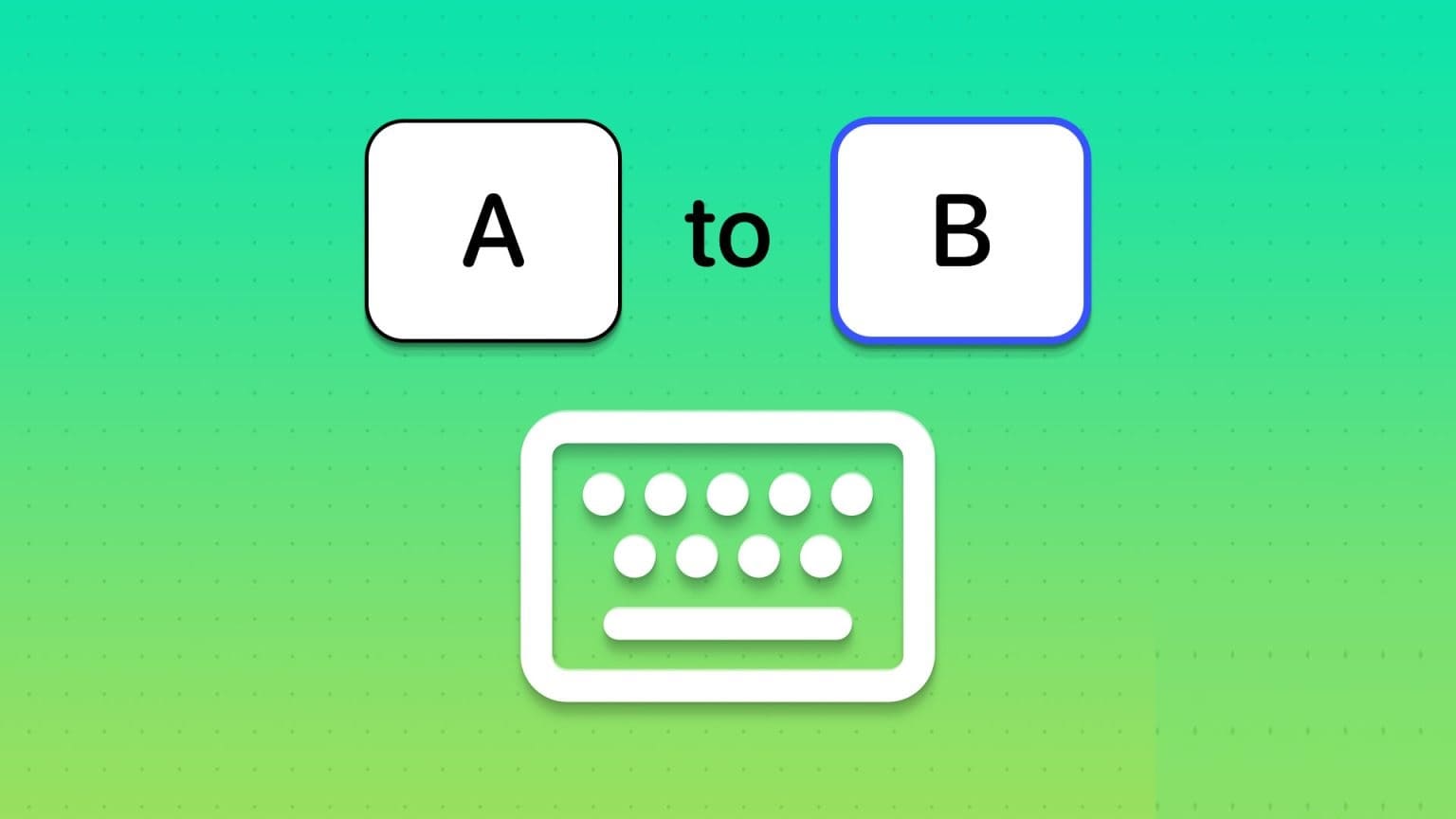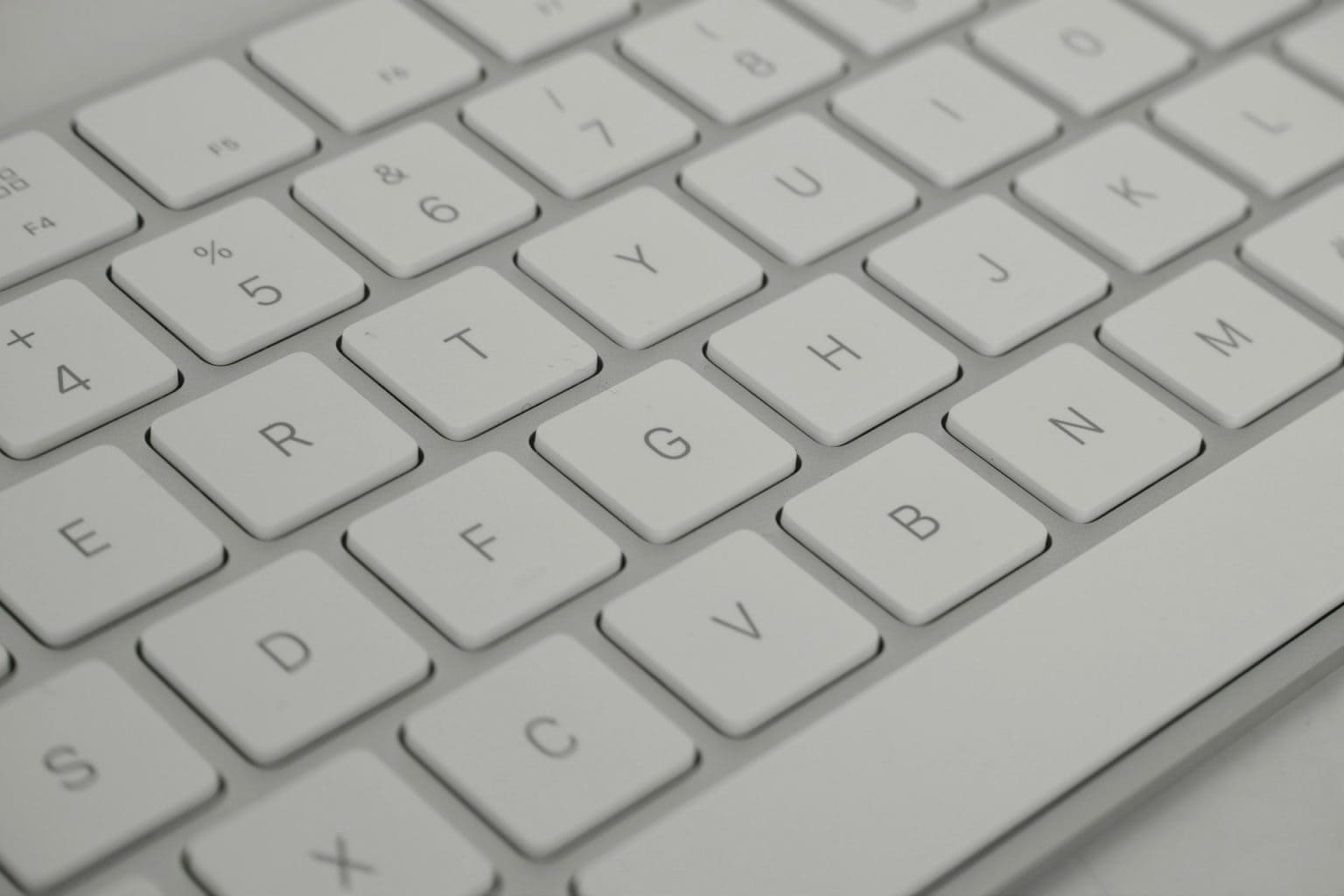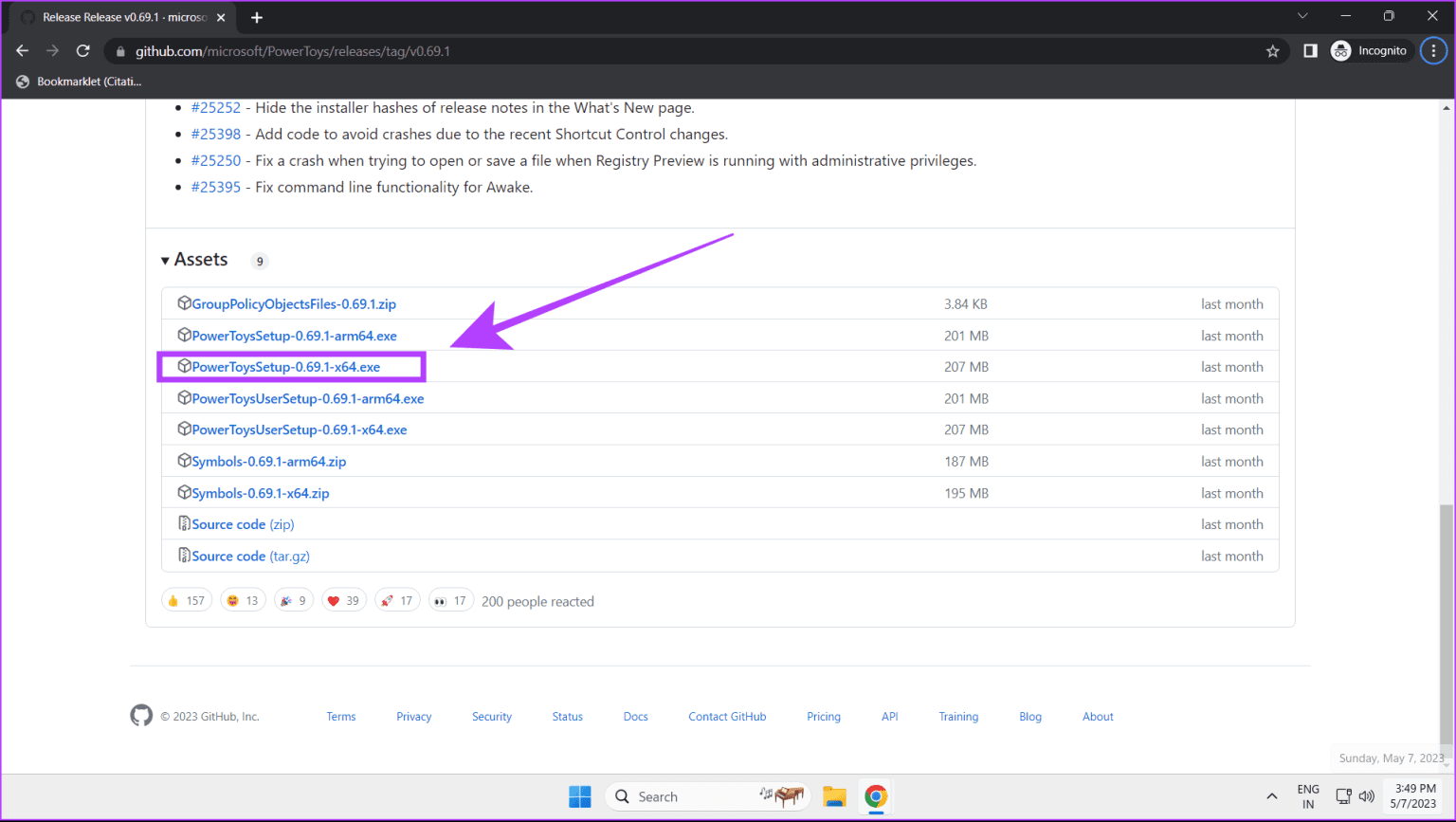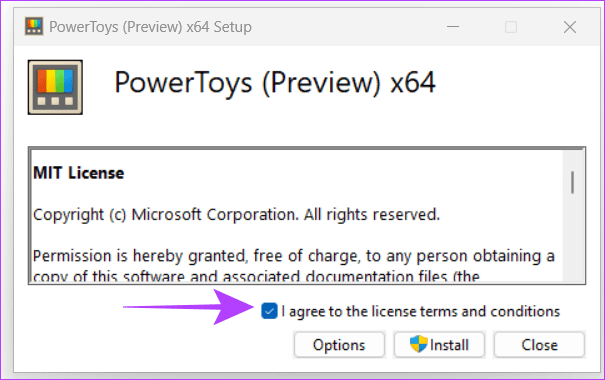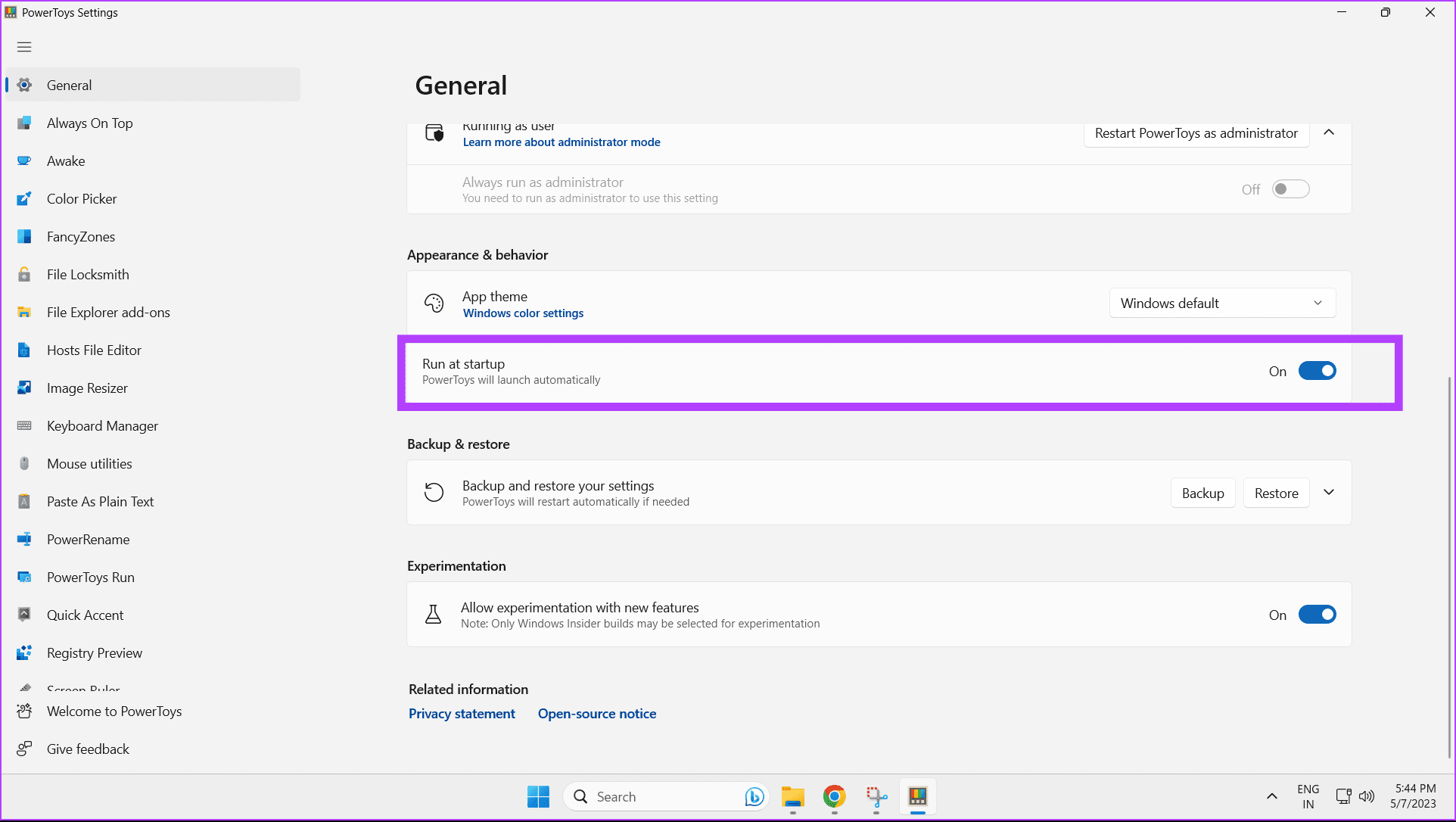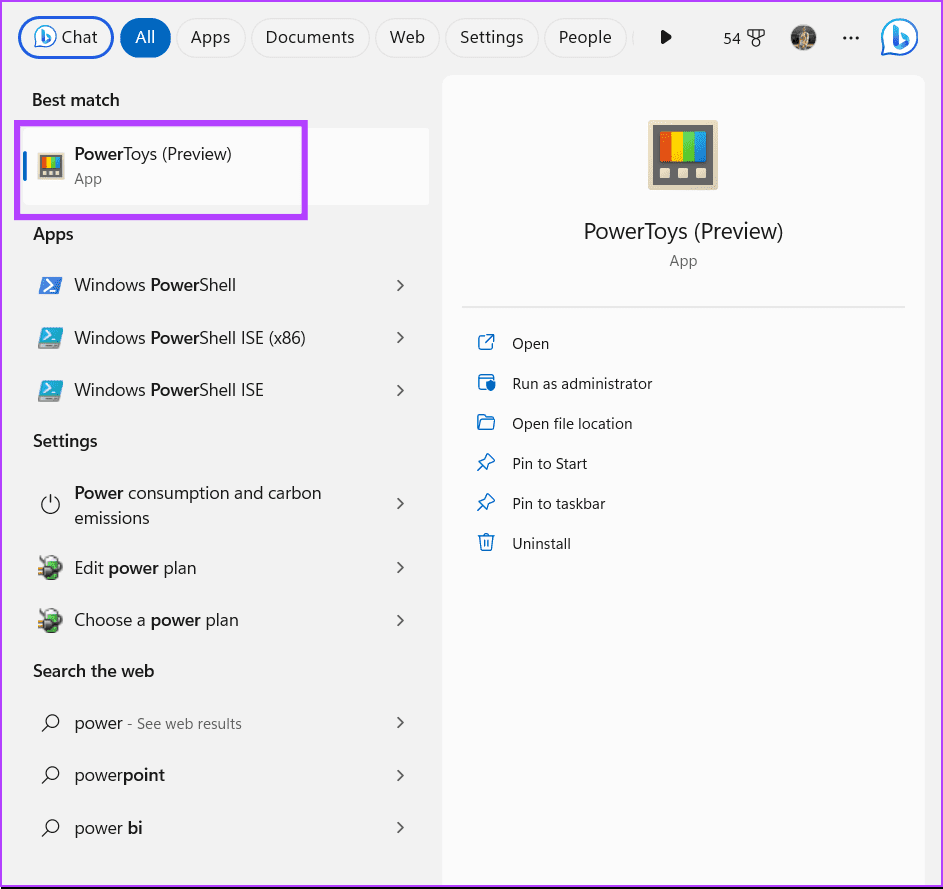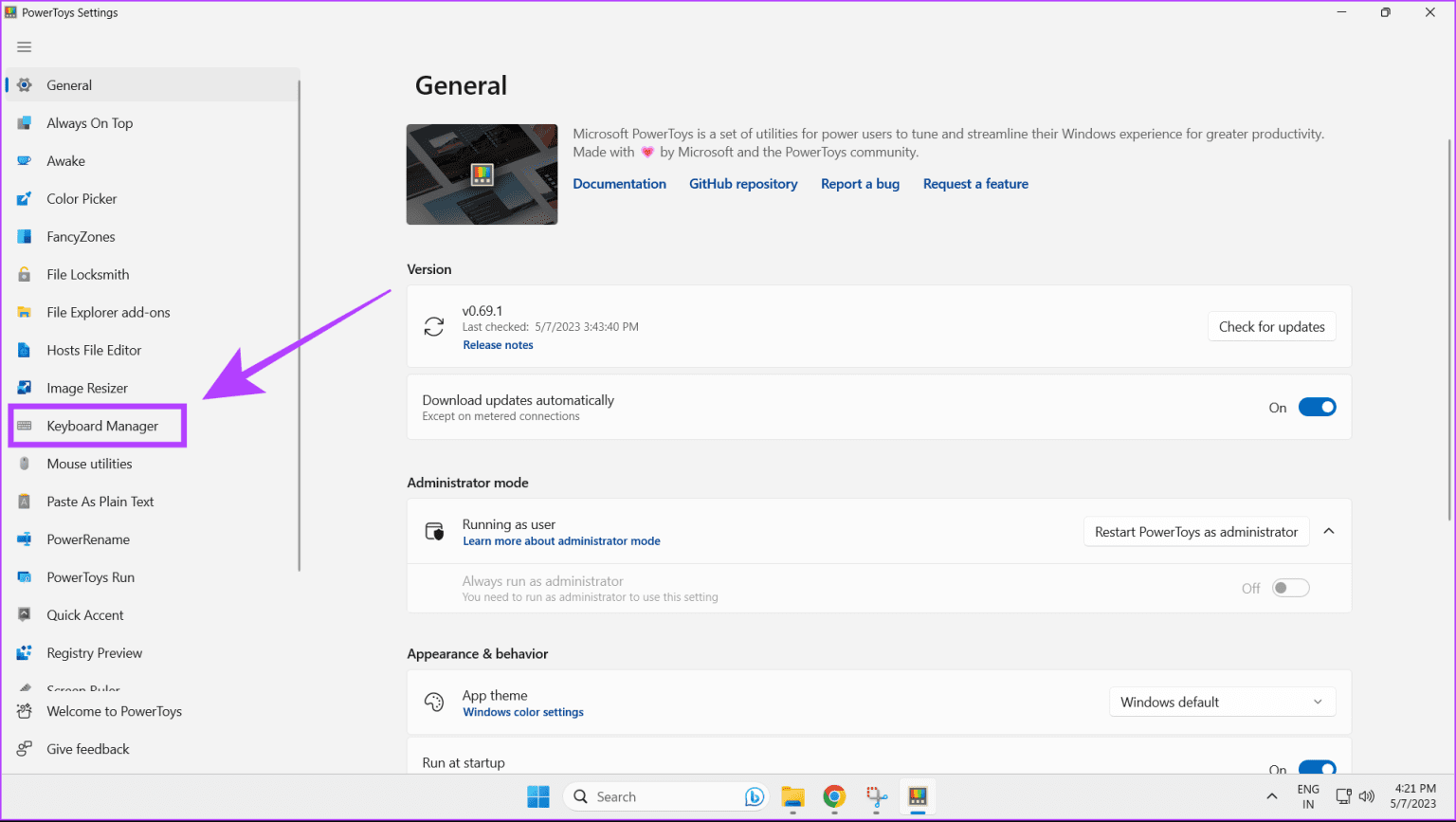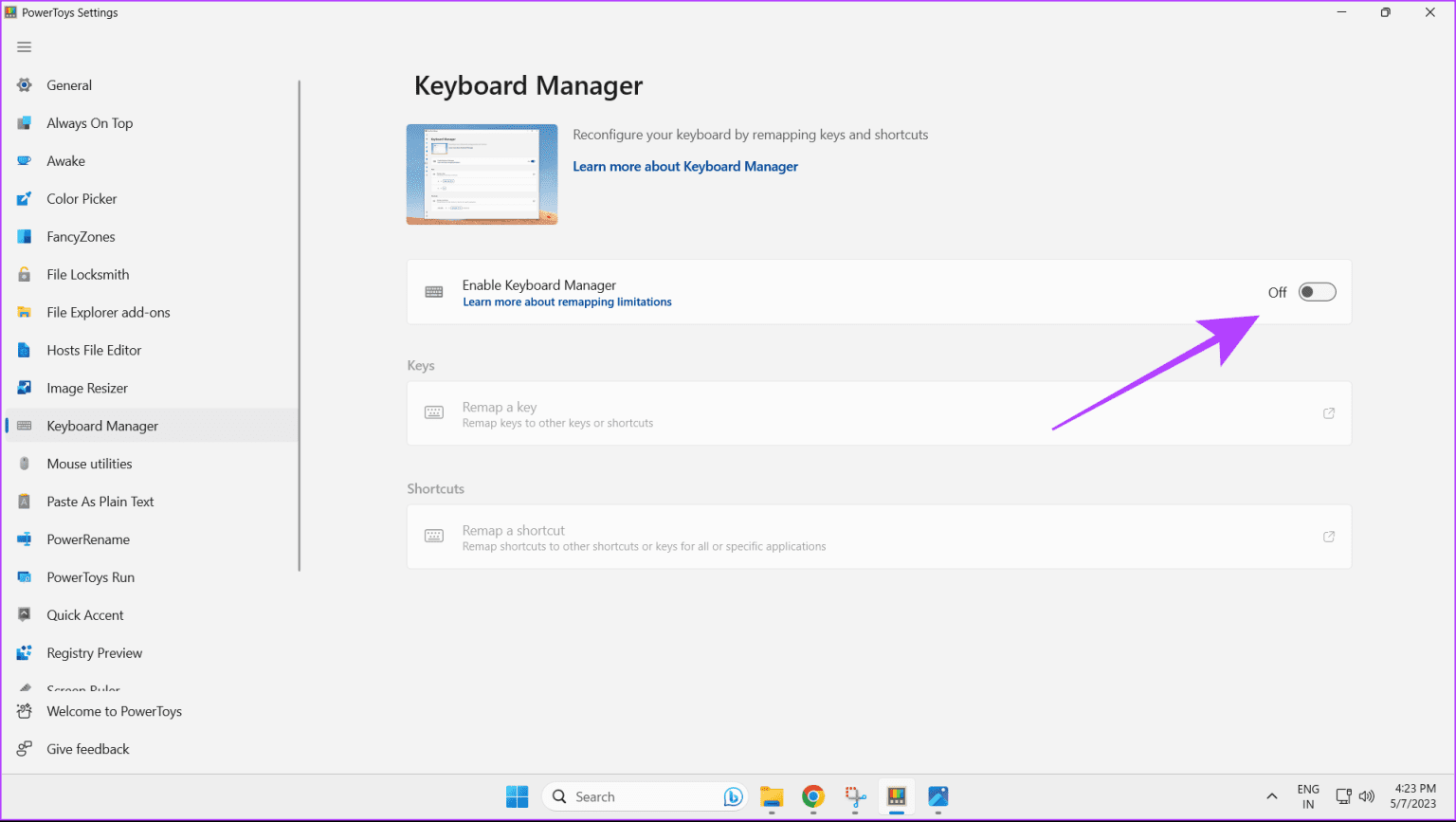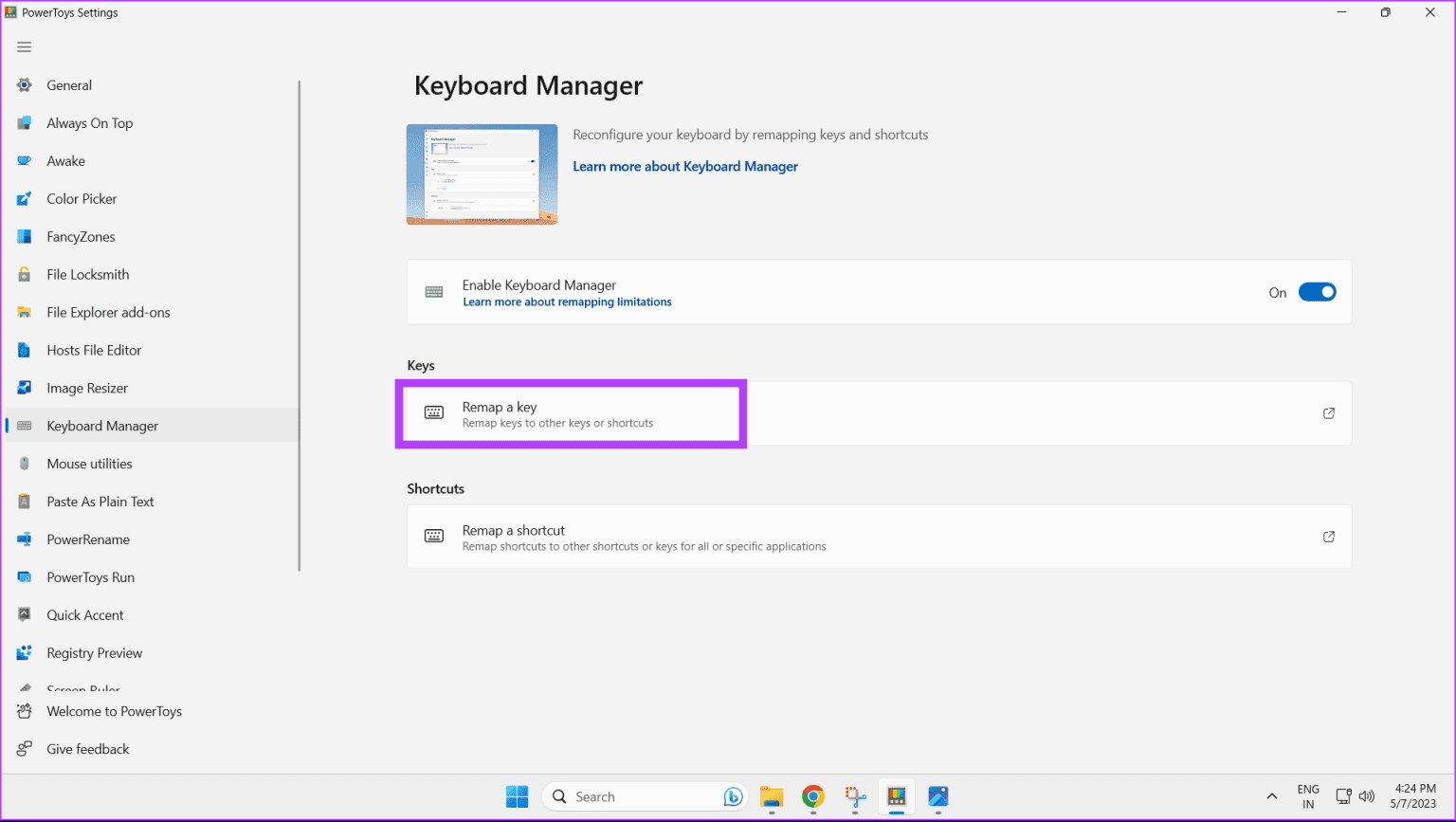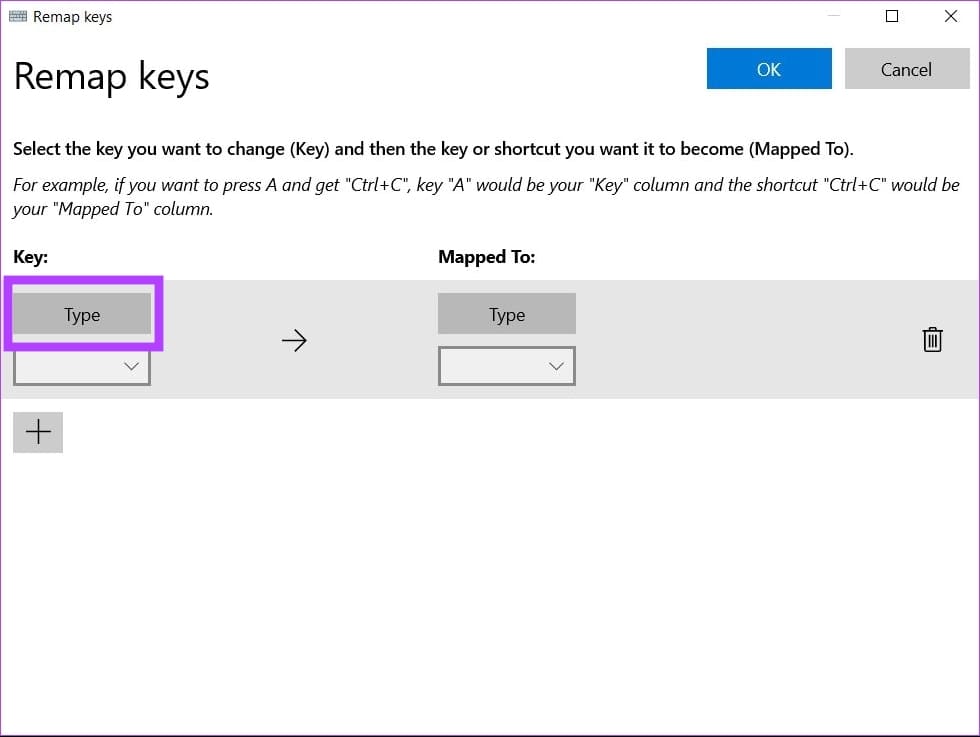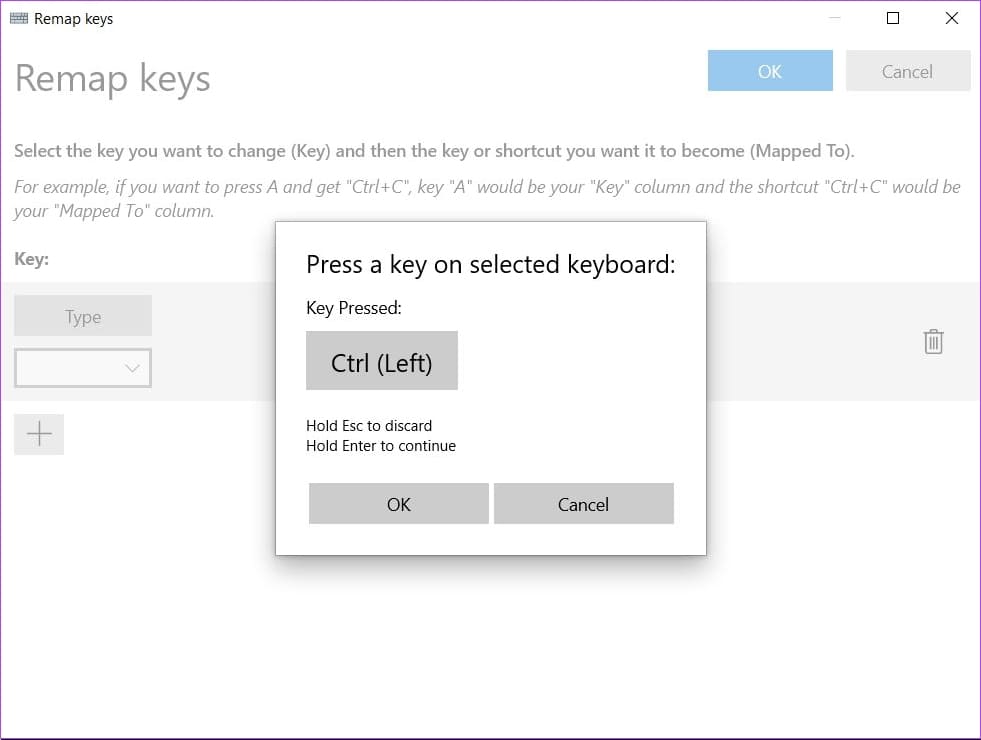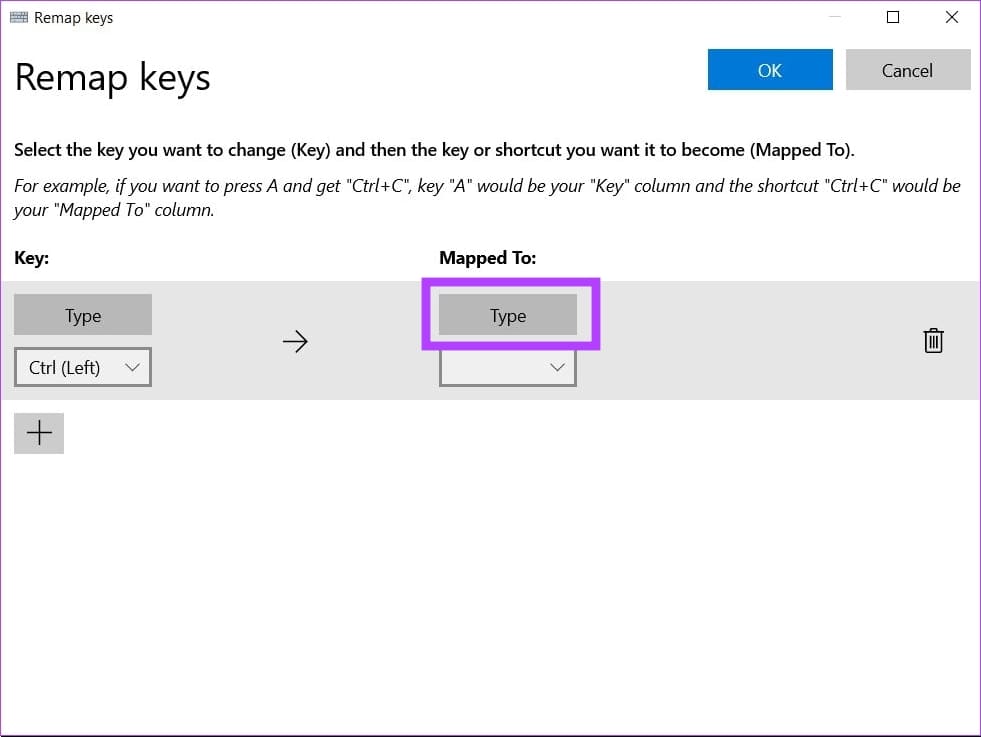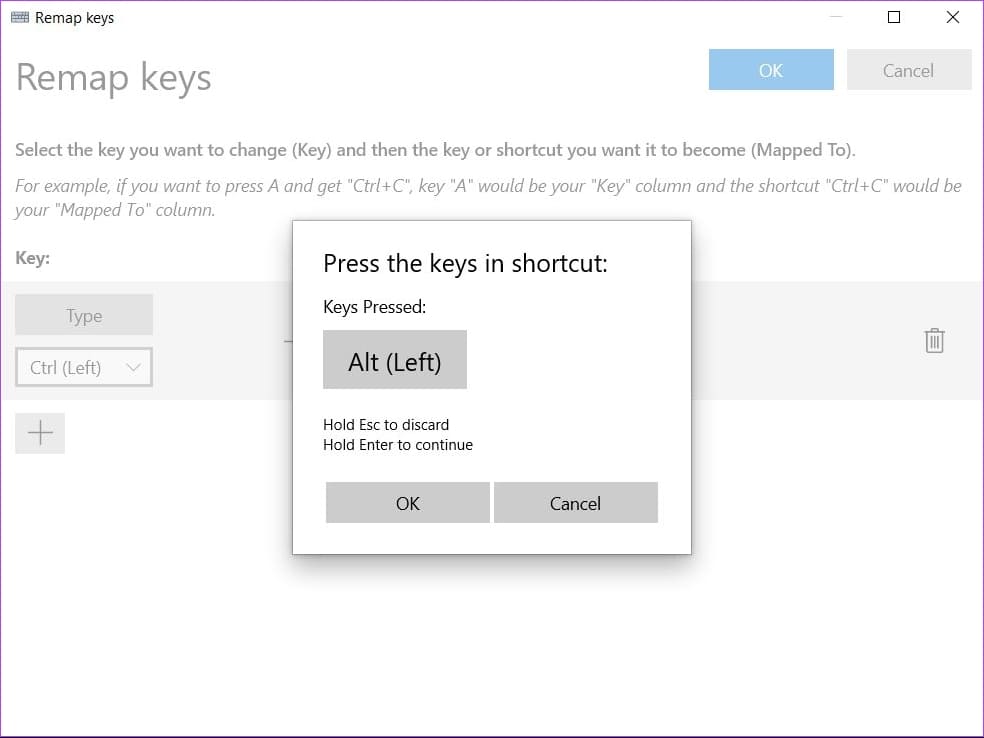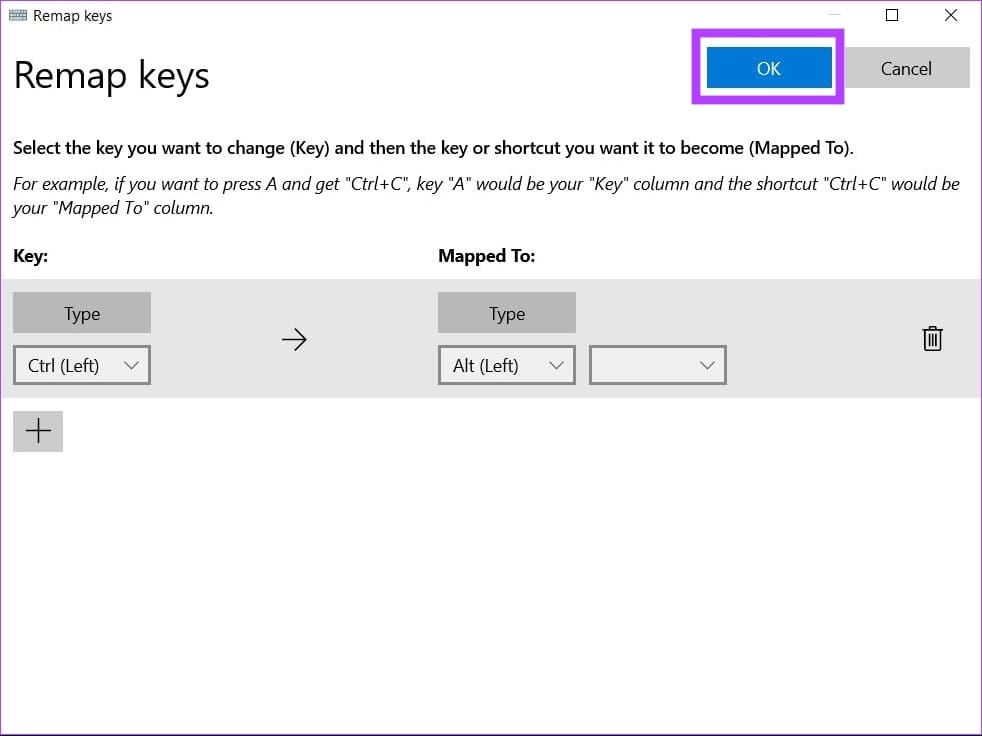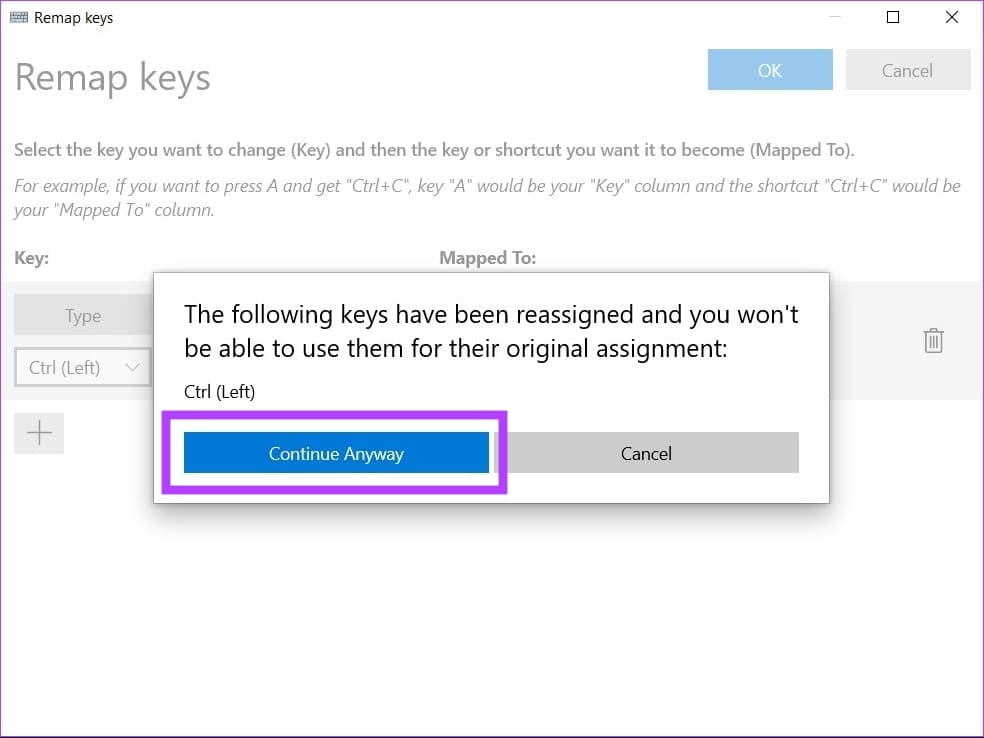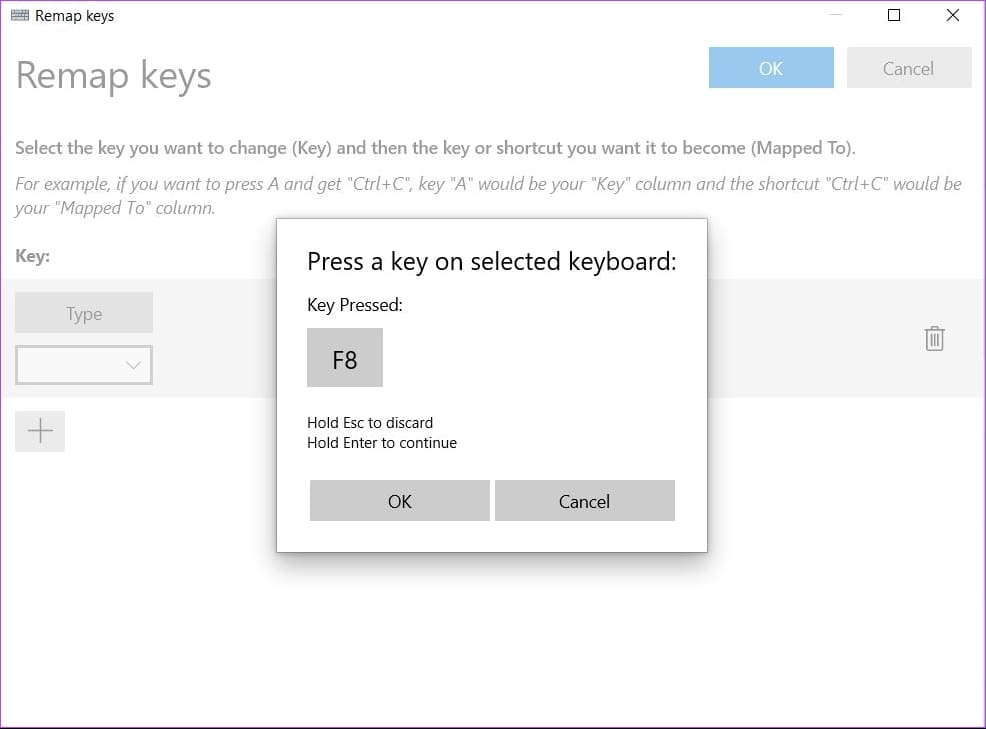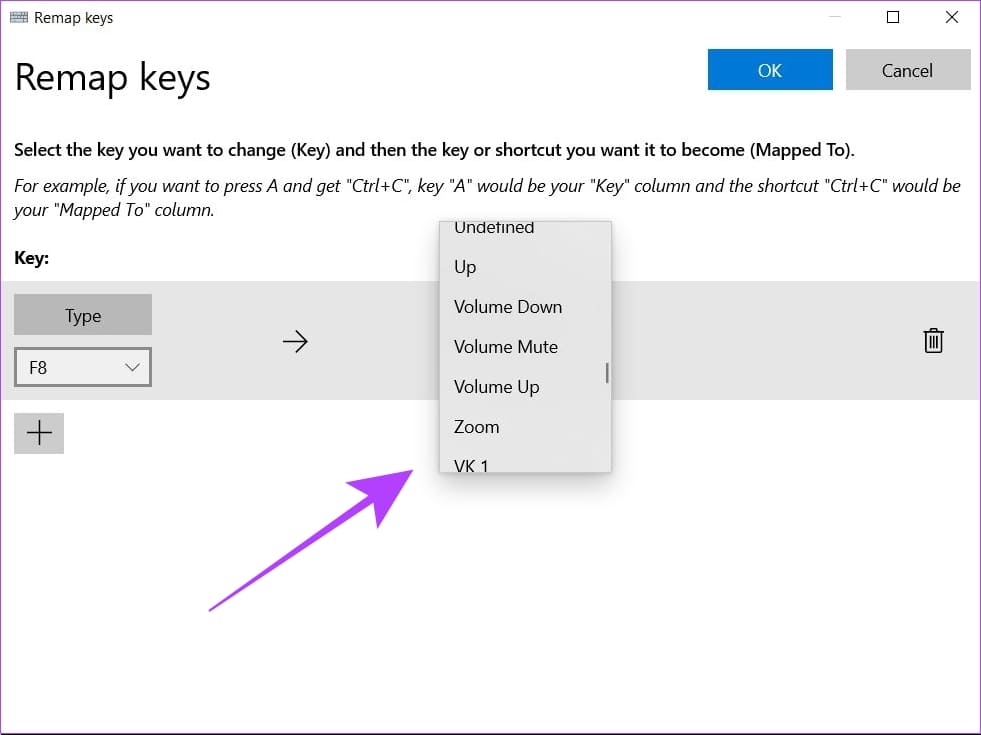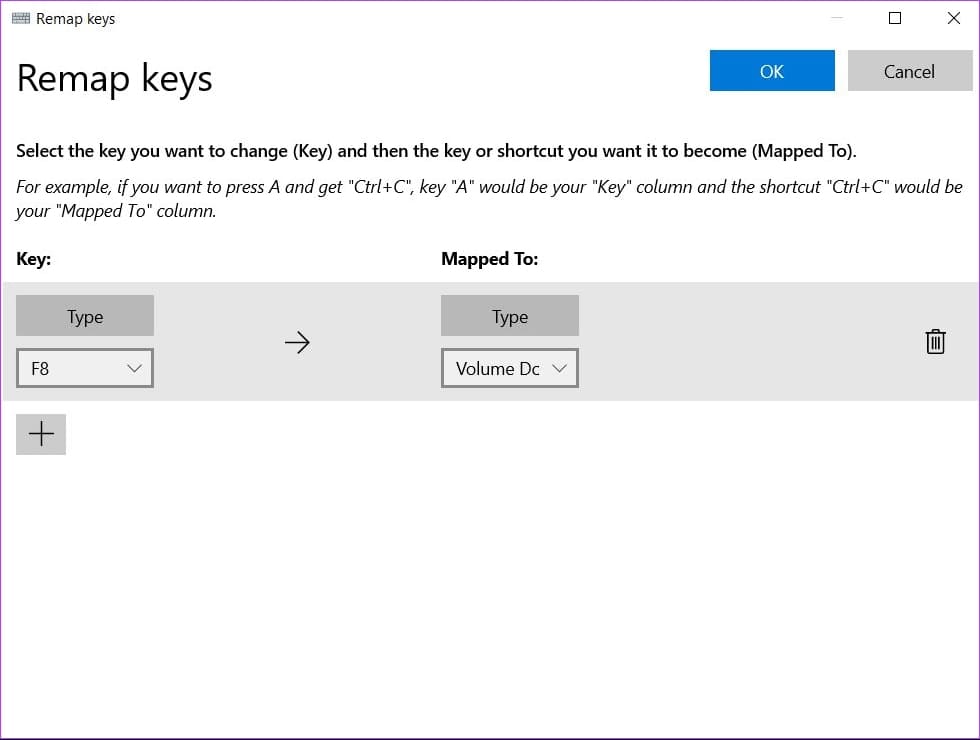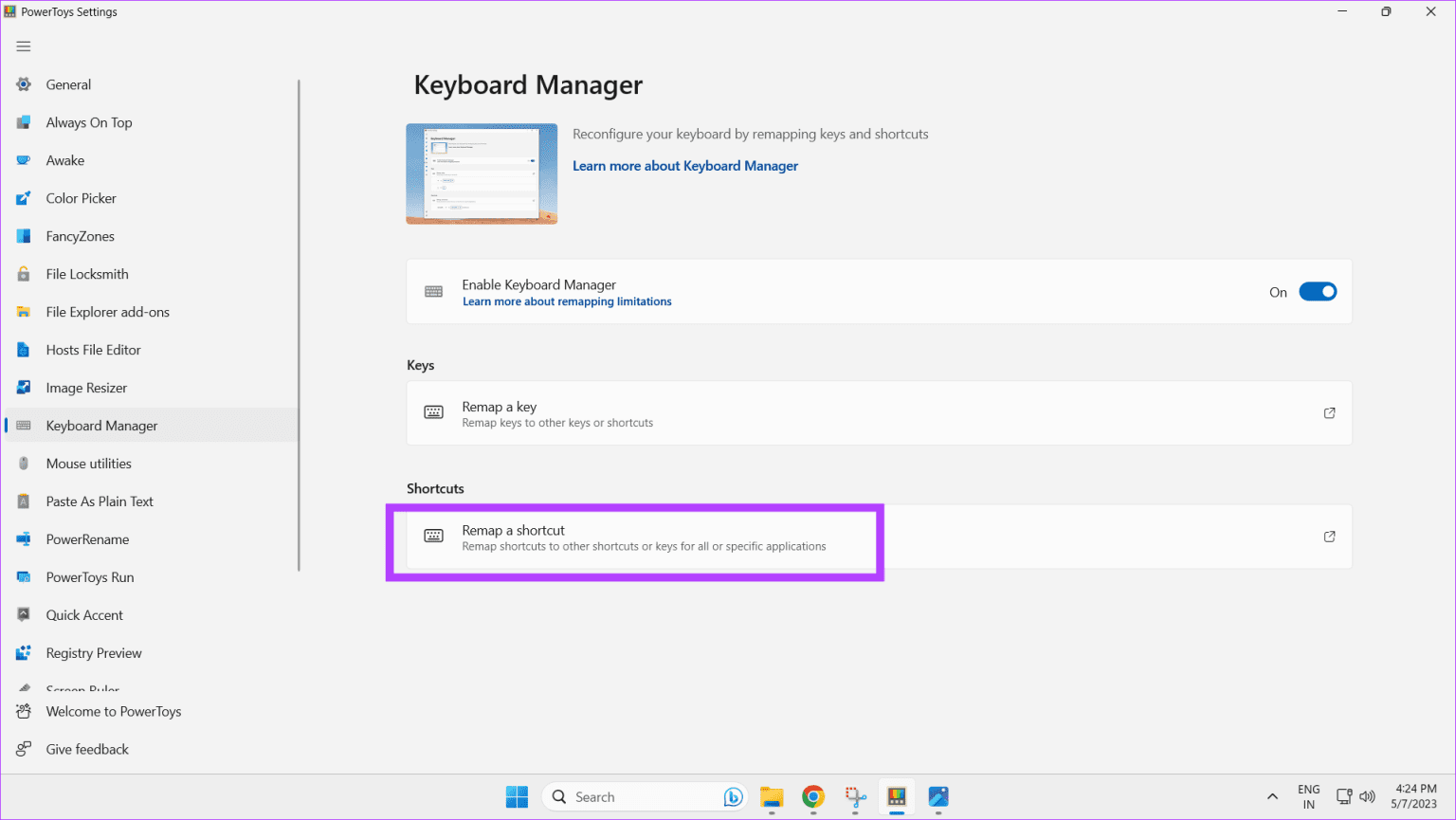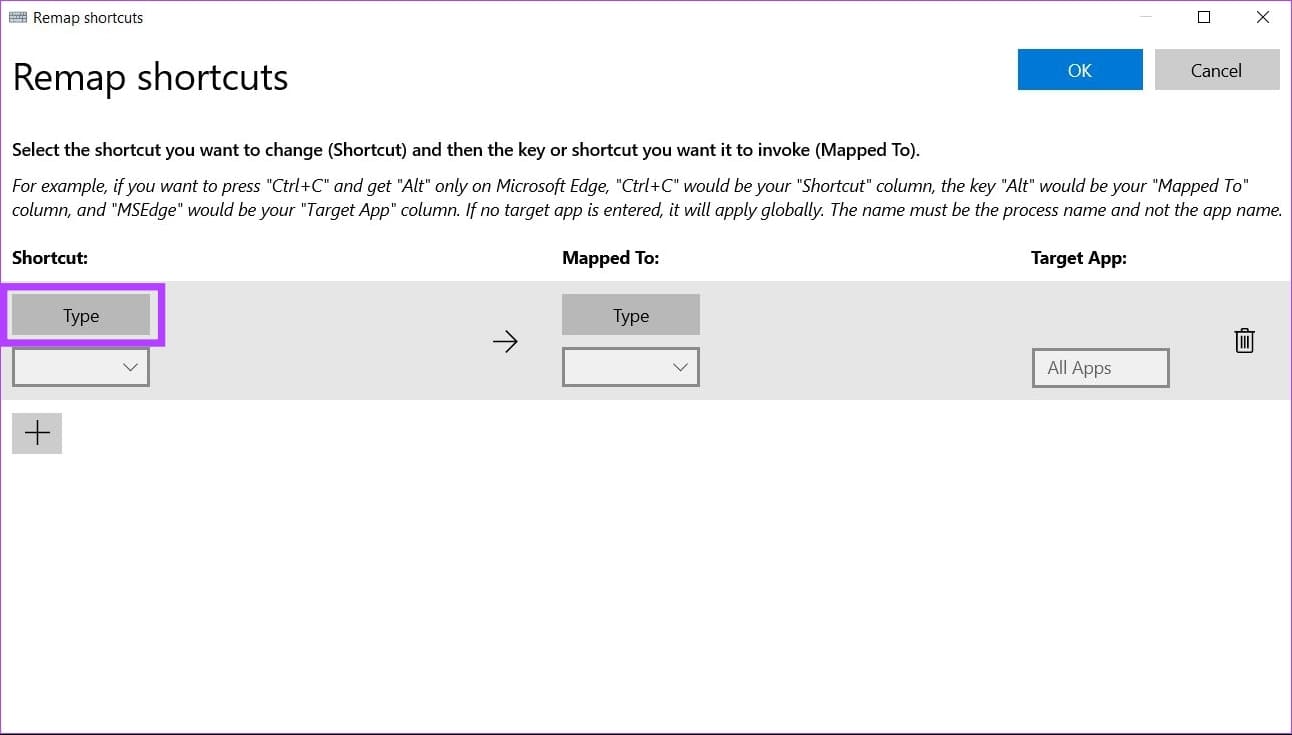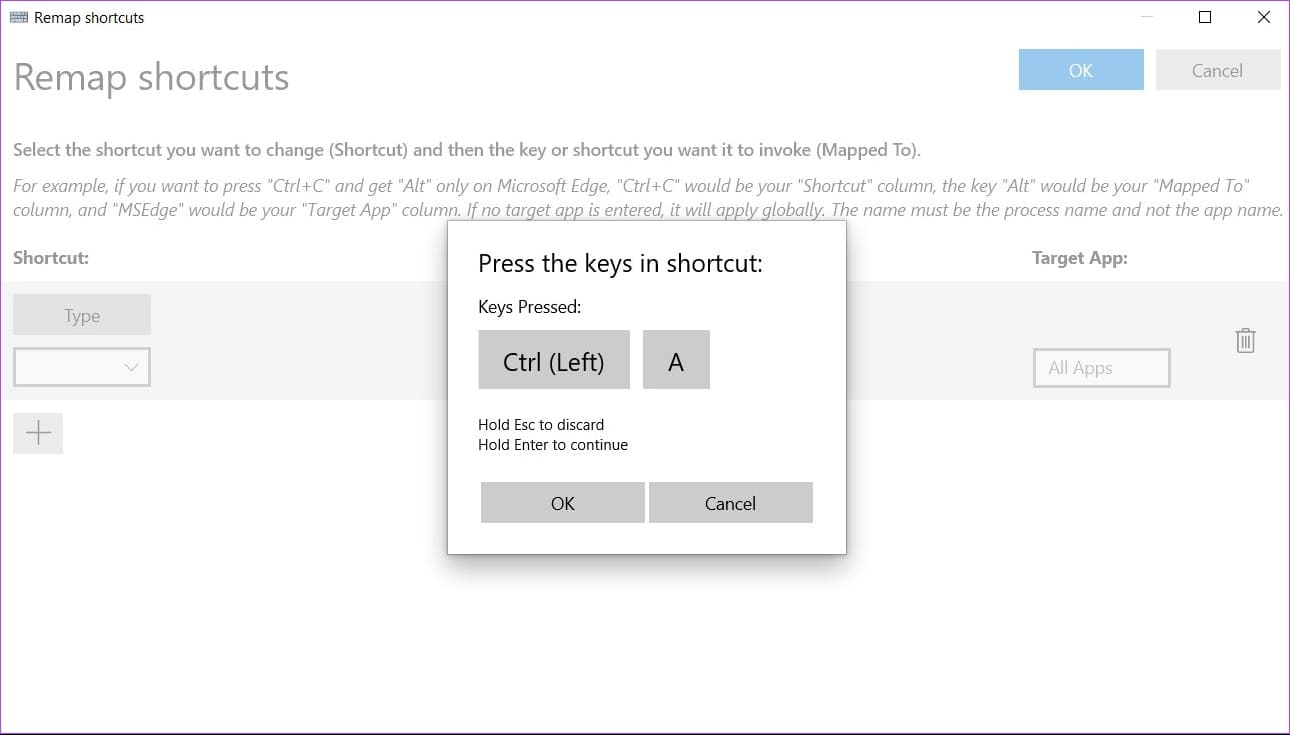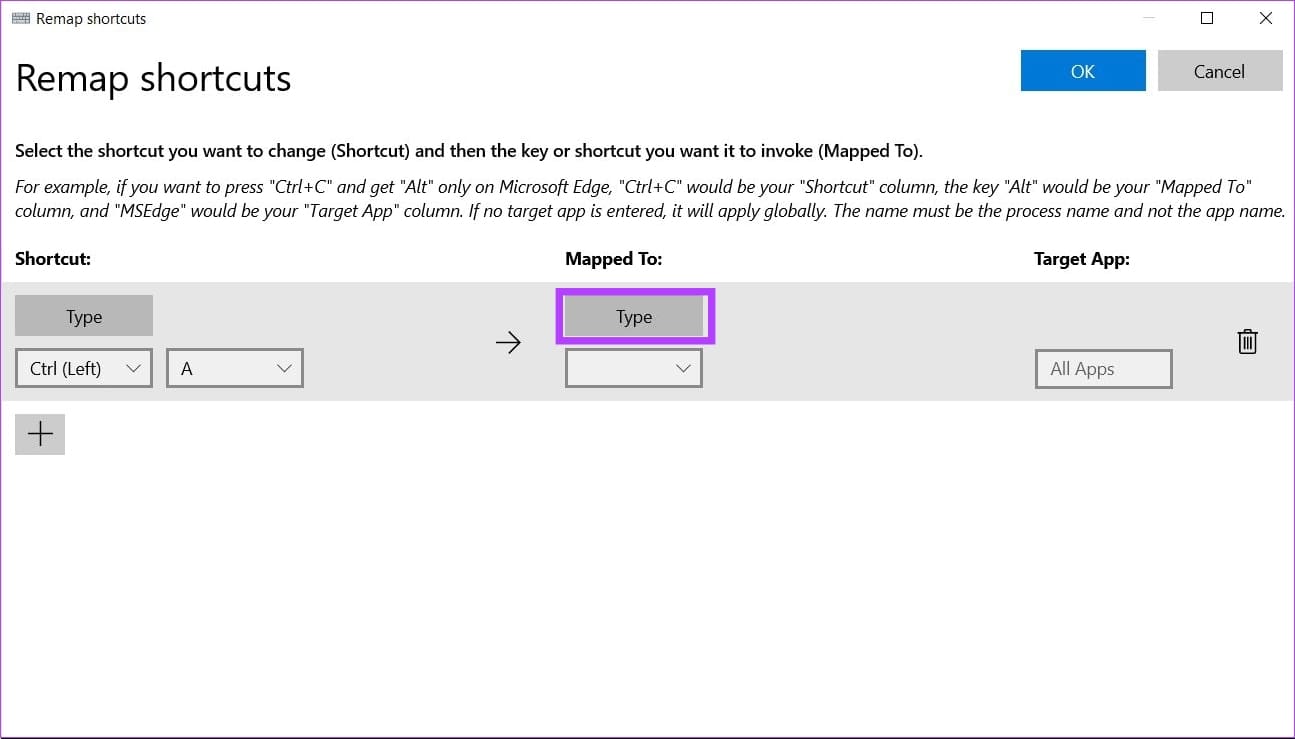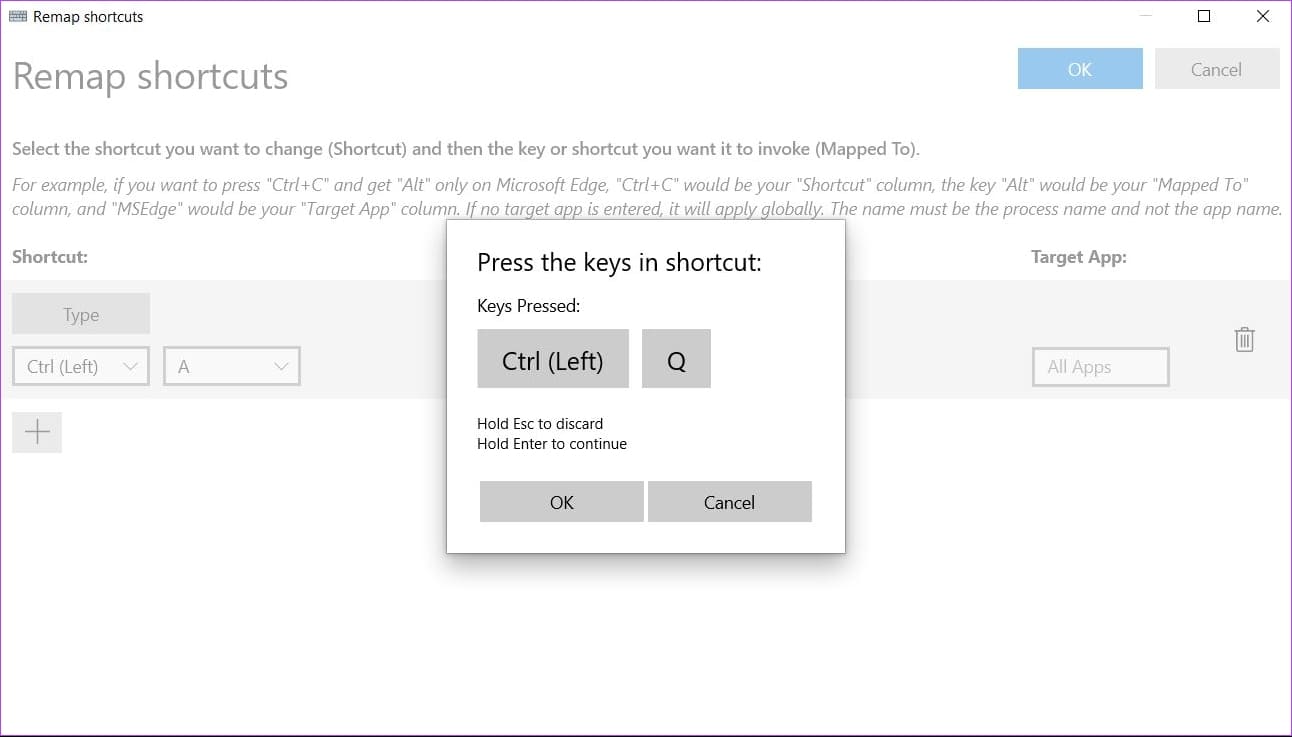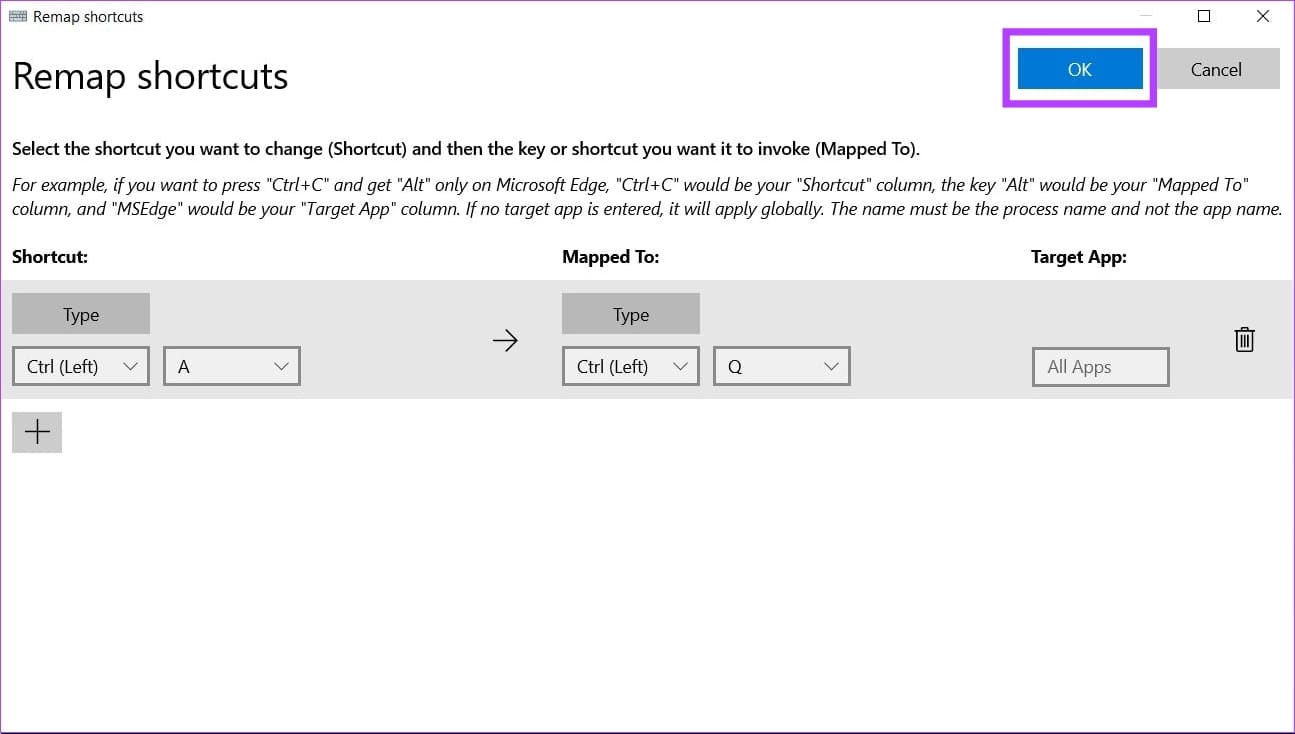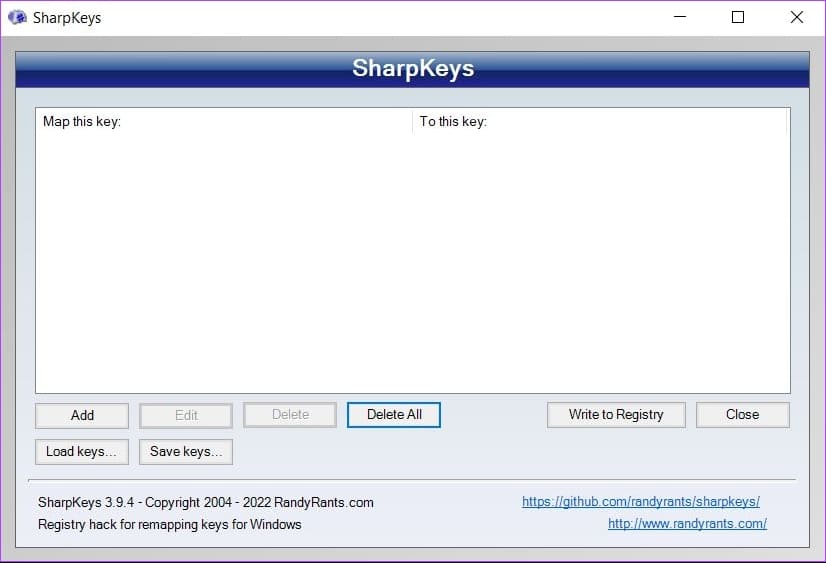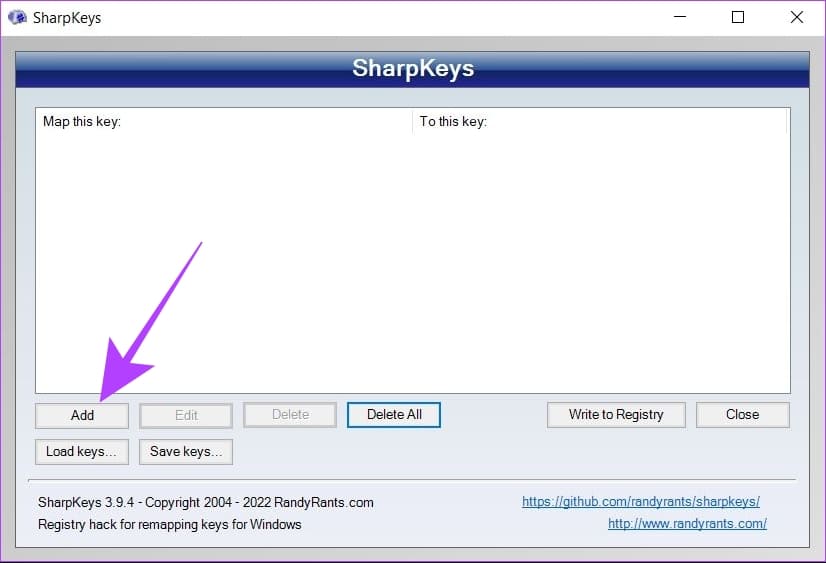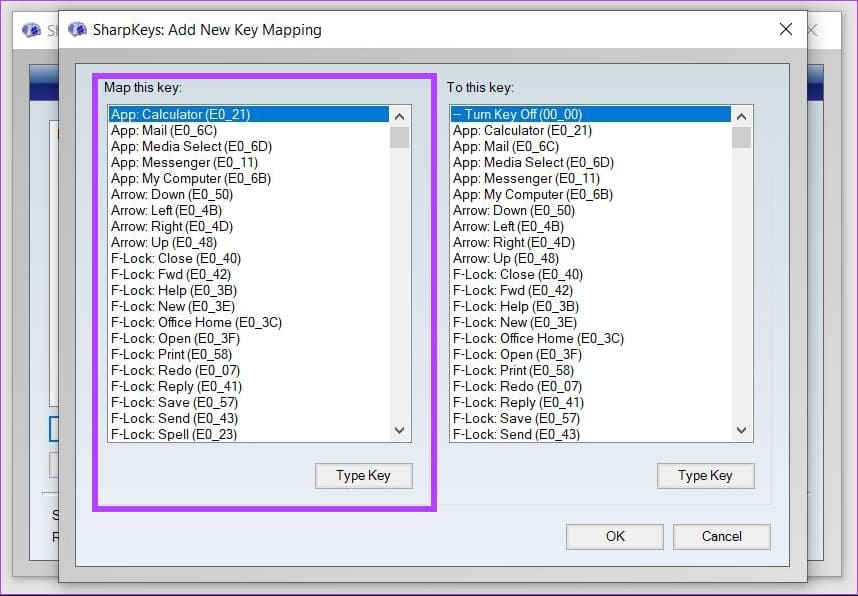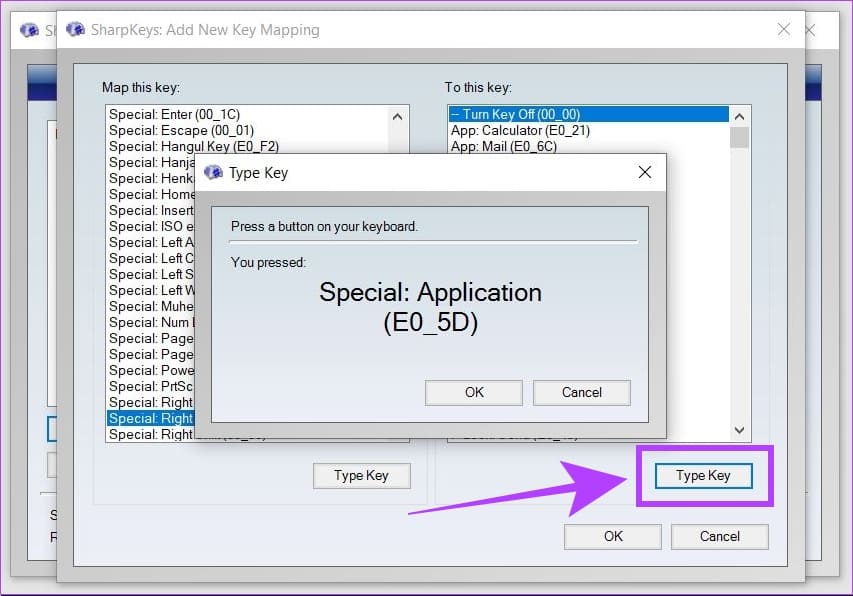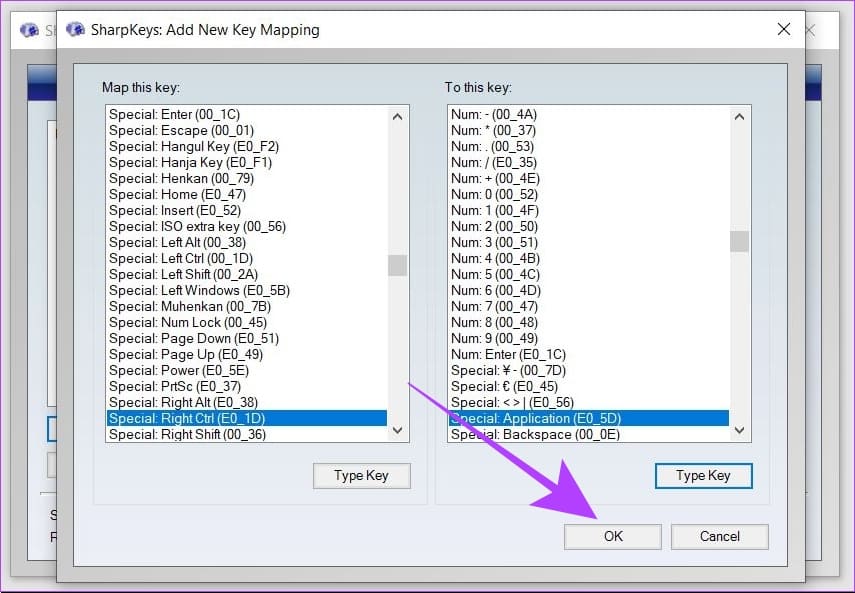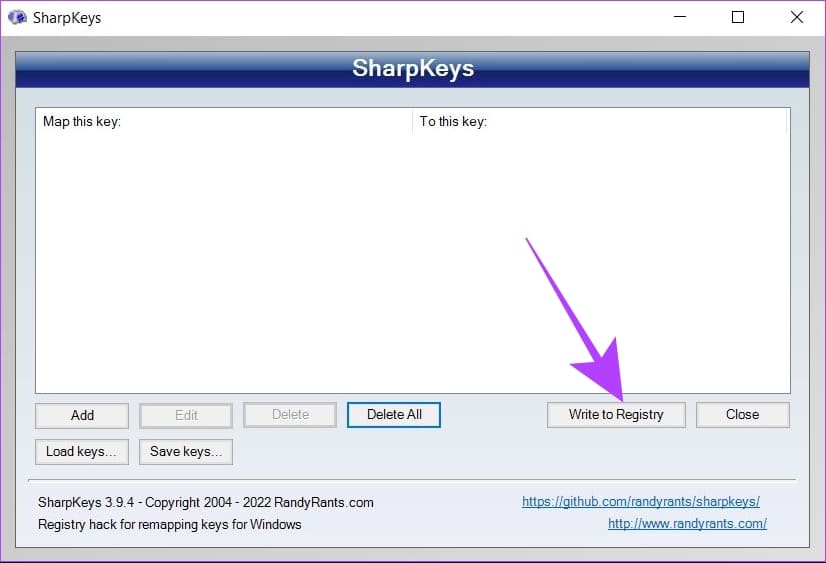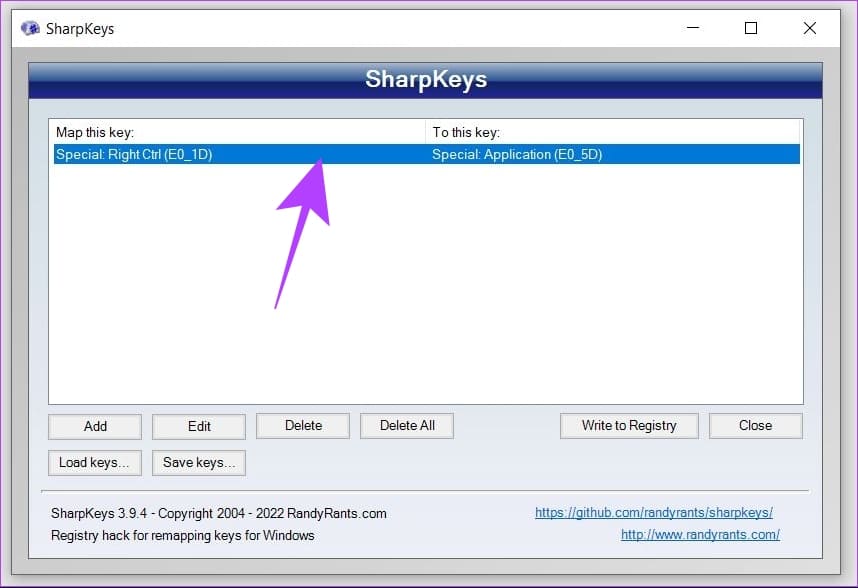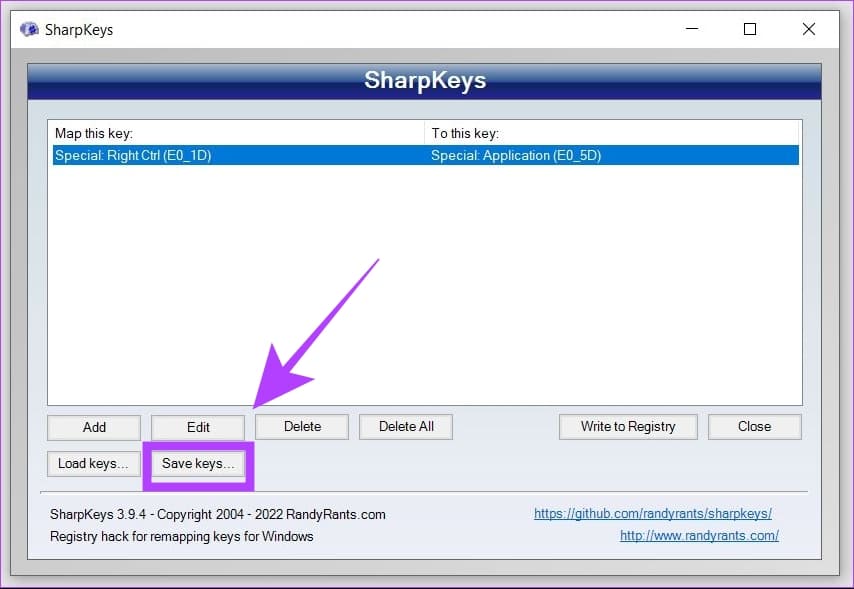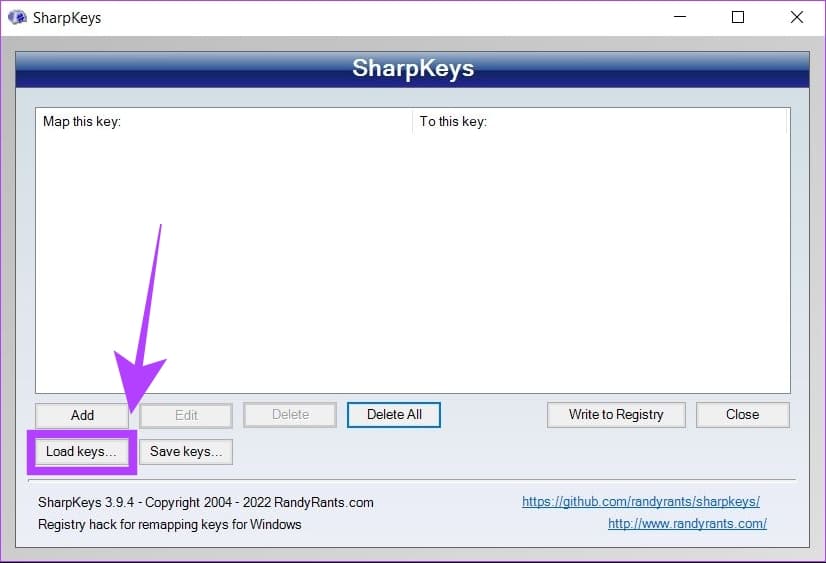| 在 Windows 11 中重新映射键盘键的两种方法 | 您所在的位置:网站首页 › 电脑的重置是什么意思啊 › 在 Windows 11 中重新映射键盘键的两种方法 |
在 Windows 11 中重新映射键盘键的两种方法
|
如果您觉得受限于 Windows 11 设备上的默认键盘布局,那么您并不孤单。 幸运的是,一个鲜为人知的功能可以帮助您根据需要自定义打字体验。 在本文中,我们将仔细研究如何使用 Microsoft Powertoys 在 Windows 11 中重新映射键盘按键。
每个人都有关于键盘布局的偏好。 无论是打字还是游戏,即使是单键重新绑定也能提高您的效率。 Microsoft Powertoys 和 SharpKeys 是免费但功能强大的工具,可让您重新映射任何 Windows 计算机或笔记本电脑键盘上的每个键。 但重新映射的关键究竟是什么? 让我们先了解一下。 重新规划是什么意思?重置键意味着将键的功能重新分配给另一个操作。 例如,您可以将键盘上的 Alt 键重新指定为 Enter 键。 在这里,一旦重映射完成,按下键盘上的 Alt 键将被计算机视为输入 Enter 键。 这样,您可以重新映射任何键以执行与键应该执行的任务不同的任务。 您不仅可以重新映射按键,还可以重新分配和更改 Windows 快捷方式。 例如,Windows + S 快捷方式打开 Windows 搜索栏。 您可以重新分配此快捷方式以执行您选择的不同任务,甚至可以根据您的喜好完全禁用此快捷方式。
现在,有多种方法可以在 Windows 11 中重新映射按键。一些第三方键盘附带了来自其 OEM 的自定义软件,您可以使用这些软件重新映射按键和快捷方式。 但是,并非每个键盘都具有此功能,并且此解决方案留给了笔记本电脑用户。 但别担心,因为我们有 Microsoft PowerToys,可让您在任何 Windows 11 设备上重新映射按键,包括笔记本电脑和带有外部键盘的台式机。 以下是在 Windows 11 中安装 Microsoft Powertoys 和重新映射键盘键的方法。 注意:除了 Microsoft PowerToys 和 SharpKeys,您还可以使用 Windows 注册表编辑器重置您的密钥。 但是,这个过程非常复杂,如果出现问题,更改很难恢复。 因此,我们建议坚持使用 Microsoft PowerToys 或 SharpKeys 来重置您的按键。 方法 1:如何使用 Microsoft Powertoys 在 Windows 11 中重置按键Microsoft PowerToys 是一种原创实用程序,可帮助用户在 Windows 上提高工作效率。 重新映射键就是其中之一 Microsoft PowerToys 提供的许多功能。 但首先,您需要先安装软件,然后再继续重置键盘按键。 另請閱讀: Windows 10 中的密码保护文件夹指南注意:如果您安装了 PowerToys,请跳至第 2 部分。 第 1 部分:在 Windows 11 PC 上安装 PowerToys步骤1: 访问官网并点击 安装 PowerToys 使用下面的链接。 下载 Microsoft PowerToys 步骤2: 向下滚动到 assets 部分并下载 exe 文件。 赝品 PowerToys设置. 注意:为您的系统架构下载正确的安装文件。 如果您有基于 Intel 或 AMD 的 CPU,请下载 x64 版本。 然而,如果您有 Qualcomm Snapdragon、Mediatek 或 Samsung Exynos CPU,请下载 arm64 版本。
进入第 3 步: 现在,打开一个文件 PowerToysSetup. EXE文件。 接受条款和条件,然后单击 安装。
步骤4: 打开 微软 PowerToys。 在常规菜单中,启用 “在启动时运行”。 这将使 PowerToys 在您每次启动系统时都在后台运行。
Microsoft的安装现已完成 动力玩具 和设置。 第 2 部分:使用 Microsoft PowerToys 中的键盘管理器重新映射按键步骤1: 打开 微软PowerToys 在您的 Windows 11 PC 上。
步骤2: 点击 键盘管理员 在侧边栏中。
进行第 3 步: 打开 转变 为了启用键盘管理器。
步骤4: 点击 重置键。
步骤5: 在提示中 重新映射键, 单击图标 加号 开始重置您的密钥。
进入第 6 步: 点击 写按钮。
步骤7: 现在,按下您想要重置的键盘上的键,然后单击“好的“。
步骤8: إذاكنتتريد 重置您选择的密钥 到不同的键,单击 نوع.
进入第 9 步: 现在在键盘上按您想要作为新地图的所需键,然后单击 好的. 注意:重复步骤 6 到 9 以重置更多键。
步骤10: 完成后,单击按钮 “行” 在右上角。
步骤11: 会出现警告框,点击 继续 任何状况之下。
所选键现已成功重置。 重新映射键盘键以在 Windows 11 中执行操作步骤1: 在 Windows 11 设备上打开 Microsoft PowerToys。
步骤2: 点击 键盘管理器。
进入第 3 步: الآنانقرفوق 重置键。 另請閱讀: Nox Player系统错误修复
步骤4: 加上 新的重置键 , 单击标记图标 复数。
步骤5: 现在点击 类型。
进入第 6 步: 点击 找到钥匙 在你想要的键盘上 重置它, 然后点击 “行”。
步骤7: 要将您的选择重置为特定操作,请点击 下拉式菜单。
第8步: 定位 回复 你想要的作为你的钥匙的地图。
进入第 9 步: 点击按钮 “行” 蓝色。
您选择的密钥现在已重置以执行所需的操作。 在 Windows 11 中重置快捷方式如前所述,您还可以在 Windows 11 中重置快捷方式。方法如下。 步骤1: 打开 微软PowerToys 在您的 Windows 11 设备上。
步骤2: 点击 键盘管理器。
进入第 3 步: 现在点击 重置快捷方式。
步骤 4: 改变 اختصاراتلوحةالمفاتيح , 点击 加号。
步骤5: 点击按钮 “类型” 在材料缩写部分。
进入第 6 步: 现在按下按键 缩写 您希望重置并单击“确定”。 注意:最多支持三个键来重置快捷方式。 如果您的快捷方式涉及按下三个以上的键,则无法使用 Microsoft PowerToys 重新分配。
步骤7: 单击“部分”下的“类型”按钮 “分配给”。
步骤8: 现在,按 钥匙 你想要作为重置操作。 或者,您也可以从下拉列表中选择重新分配选定的快捷方式以执行特定任务。
进入第 9 步: 点击按钮 “行” 以保存更改。
现在已经恢复 设置快捷方式 指定给一个新的动作。 如何删除 Microsoft PowerToys 中的重置键如果要从 Microsoft PowerToys 中删除重置键,请按照下列步骤操作。 步骤1: 在 Windows 11 设备上打开 Microsoft PowerToys。
步骤2: 点击 键盘管理员 在侧边栏中。
进入第 3 步: 点击 重新映射一个键。 注意:您也可以在重置快捷方式部分下以相同的方式删除重新分配的快捷方式。
步骤 4:现在点击要删除的重置的删除图标。
步骤5: 点击按钮 “行” 保存您的设置。 方法 2:使用 SHARPKEY KEYS 重新映射键盘按键SharpKeys 是一款开源软件,它提供了一种在 Windows 11 中重置按键的替代方法。以下是如何使用它。 请注意,SharpKeys 仅支持重置键,不支持更改键盘快捷键。 步骤1: 下载 SharpKeys 来自微软应用商店。 下载 SharpKeys 另請閱讀: 如何在 Windows 11 上启用暗模式步骤2: 打开 SharpKeys 在您的 Windows 11 设备上。
进入第 3 步: 开始 按键重置 , 点击 添加。
步骤4: 从左侧菜单中选择 钥匙 你想重置。 相反,单击一个按钮 类型 向左直接按下您要重置的键盘上的键。
步骤5: 现在,选择 钥匙 您想要从右侧菜单中将其作为重置键。 您也可以点击“Write”,然后直接按键 键盘。
进入第 6 步: 点击 好的。
步骤7: 现在,点击 写入注册表。 要应用您的更改,请重新启动您的系统。
您的密钥现在已在 Windows 11 中使用 SharpKeys 成功重置。 如何删除 Sharpkeys 中的重置键步骤1: 打开 SharpKeys 在您的 Windows 11 设备上。 步骤2: 点击 إعادةالتعيين 您要删除的。
进入第 3 步: 现在,点击底部的删除选项。 这将删除所选键的重置。
步骤4: 点击 写入注册表。 重新启动系统以应用更改。
SharpKeys 还有一项功能,您可以使用本地文件保存密钥文件。 这可以通过单击“保存密钥”按钮来完成。
您可以将此本地文件传输到任何新系统并使用 SharpKeys 打开它。 这可以使用新系统上 Sharpkeys 中的 Load Keys 按钮来完成。
SharpKeys 与 Microsoft PowerToys 一样好,但每次都需要重新启动才能应用新的更改。 有关在 Windows 11 中重新映射键盘键的问题和解答 1. 使用 PowerToys 和 Sharpkeys 重新映射键是否在系统级别起作用?是的,重置键在 Windows 11 中适用于整个系统。新的重置操作将在所有应用程序中保持有效。 2. 我们可以使用 Microsoft PowerToys 或 Sharpkeys 禁用某些键吗?是的,您可以使用 Microsoft PowerToys 和 Sharpkeys 禁用 Windows 11 中的按键。 在 PowerToys 中,您必须从下拉菜单中将操作重置为已禁用。 在 Sharpkeys 中,您必须选择名为“Turn Key Off”的第一个选项。 重新映射键更容易Microsoft PowerToys 和 Sharkeys 是两个强大的工具,可用于重新映射任何 Windows 11 设备上的键盘键。因此,如果您有需要紧急重置或定期重新绑定的故障键,PowerToys 和 Sharpkeys 可以满足您的需求。 您还可以查看我们的指南 如何在 Windows 10 中重置按键。 |
【本文地址】